iPhoneの画面をハイセンステレビにミラーリングする方法3選
スマホの画面をテレビに映し出したいと思った時がありますか?思い出の写真を一緒に見たり、映画を見たり、iPhoneをハイセンスのテレビにミラーリングする方法を熟知していれば、さまざまな場面で役に立ちます。
残念ながら、資料やサポートが不足しているため、iPhoneからミラーリングする最適な方法を見つけるのは簡単ではありません。
そこで、本記事では、人気のあるアプリケーションとミラーリングの方法について説明することで、iPhoneの画面をハイセンステレビにミラーリングできるようにすることを目的としています。

まず、いくつかの基本的なことについて説明します。
iPhoneをHisenseスマートテレビに接続できますか?
はい、iPhoneをハイセンスのスマートテレビに接続することが可能です。iPhoneのスクリーンミラーリングは、Android端末よりも少し複雑なので、不可能だと思う方も多いでしょう。
あるサードパーティ製のスクリーンミラーリングアプリでは、iPhoneの画面をハイセンスのテレビを含むさまざまなテレビにミラーリングすることができます。
Hisenseのスマートテレビは、手頃な価格で高品質の画像を提供することで知られています。さらに、これらのテレビは、優れたコンピュータ・モニターとしても活用できます。ハイセンスのユーザ数が多いため、iPhoneの画面をハイセンスのスマートテレビにミラーリングする方法を知りたがっている人も多いようです。
では、iPhoneをハイセンステレビに接続する人気のある方法を案内します。
HDMIケーブルでiPhoneをHisenseスマートテレビに接続する
Rokuテレビのようなストリーミングデバイスにお金をかけたくないかもしれません。こんな場合、HDMIケーブルの利用をご検討してみてください。しかし、iPhoneには直接HDMIケーブルは直接接続できないため、Lightning - Digital AVアダプタの購入が必要です。

iPhoneのLightningコネクタにLightning Digital AVアダプタをつなぎ、HDMIケーブルでテレビをアダプタに接続するだけです。HDMI端子を入力に切り替えると、テレビにiPhoneの画面を映すことができます。
制限事項:
- このLightning - Digital AVアダプタの価格は7980円で、けっこう高いです。あまりお金をかけたくない場合は、より手頃な2番目の選択肢をおすすめします。
ワイヤレス:AirDroid CastでiPhoneの画面をハイセンステレビに映す
AirDroid Cast は、スマートフォンをスマートテレビにスクリーンミラーリングするための強力で、ユーザーフレンドリーで、信頼性の高い方法です。AirDroid CastはAndroidとiOSデバイスの両方に対応しているため、iPhoneからハイセンステレビへの画面キャストに使用することができます。
AirDroid Castを使うメリットの一つは、Lighting Digital AVアダプタのような高価な配線やアダプタにお金をかけないことです。また、ハイセンスのスマートテレビにアプリのダウンロードやインストールをする必要はありません。ウェブブラウザとインターネットだけで、プラットフォームにアクセスできます。

ゲームストリーミング、音楽、映画、会議など、さまざまな場面で、AirDroid Castを使って、iPhoneをHisenseのスマートテレビにスクリーンミラーリングすることが可能です。
以下の手順に従って、iPhoneの画面をハイセンステレビにミラーリングしてください。
Step 1. AirDroid Castのダウンロードとインストール
公式サイトからAirDroid Castを検索してダウンロードしてください。また、Apple Storeからアプリを直接ダウンロードするのも可能です。今回は、iPhoneの画面をハイセンステレビに映すため、iPhone用のAirDroid Castをダウンロードする必要があります。
Step 2. テレビでAirDroid Castを開く
ハイセンステレビのブラウザに「webcast.airdroid.com」のアドレスを入力し、AirDroid Castのウェブ版にアクセスします。
Step 3. リクエストの送信
QRコードがテレビに表示されたら、スクリーンミラーリングの準備が整ったことになります。iPhoneでAirDroid Castを開き、テレビに表示されたQRコードを読み取ってください。
何らかの理由でQRコードを読み取れない場合は、キャストコードを入力することでスクリーンミラーリングを開始することができます。
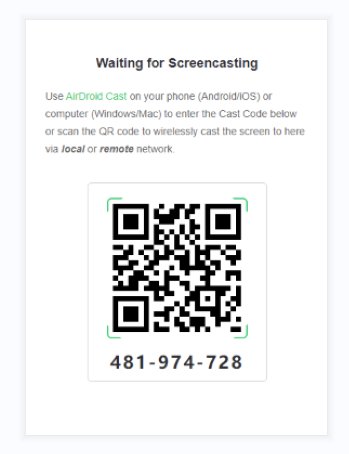
Step 4. アクセスを提供する
接続するかどうかの通知がテレビに表示されます。 「許可」ボタンを押すと、iPhoneがHisenseのテレビにスクリーンミラーリングされます。

AirDroid Castを使用するメリット:
- 以上の4つの簡単なステップに通じて、AirDroid CastでiPhoneの画面をハイセンステレビにミラーリングするのは簡単です。
- AirDroidを使用すると、安定した無線接続だけで、うまく画面をミラーリングすることができるので便利です。
- 簡単なステップを踏むだけで、ウェブ版にアクセスすることが可能なので、会員登録やログインの手間がかかりません。
- 外部デバイスを購入することなく、複数のスクリーンミラーリングを行うことも可能です。
AirplayでiPhoneの画面をハイセンステレビにミラーリングする
AirPlayは、iPhoneをはじめとするアップル社のデバイスの人気機能で、画像、動画、音楽などのさまざまなメディアをApple TVや人気のスマートテレビに共有することができます。iPhoneの画面をハイセンステレビにミラーリングするには、両方のデバイスが同じWi-Fiネットワークに接続され、Bluetoothの範囲内にある必要があります。
ハイセンスのすべてのテレビがAirPlayに対応しているわけではありません。Rシリーズをはじめとする一部の最新モデルはAirPlayに対応しており、ミラーリングを開始するために重要な設定をする必要はありません。
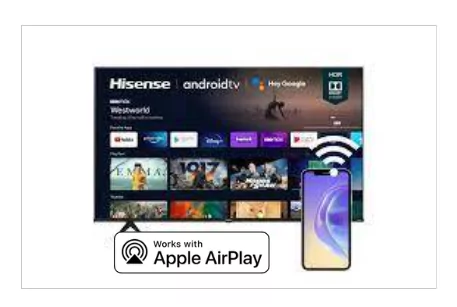
以下の手順で、iPhoneをAirPlay対応のハイセンスのスマートテレビに簡単に接続できます。
上記3つの方法の比較表一覧
| 機能 | HDMIケーブル | AirDroid Cast | AirPlay |
|---|---|---|---|
| メリット | ✅ネット接続不要で使いやすい | ✅ユーザーフレンドリーで、インストール不要、無料で利用可能 | ✅Appleデバイスの内蔵機能で、より長いBluetooth範囲に対応 |
| デメリット | Lightning Digital AVアダプタを買うと高い | 画面録画、画面キャプチャーの機能がない | すべてのハイセンステレビにAirPlayに対応しているわけではない |
| 価格 | Lightning Digital AVアダプタの価格は49ドル | 🎁 基本プラン:無料 プレミアムプラン:年間$27.99 | 無料 |
| 評価 |
そのほかのオススメ画面ミラーリングアプリ
他にも、AndroidやApple製のスマホをハイセンステレビなどにミラーリングできるサードパーティ製のアプリはたくさんあります。これらの人気のあるアプリのいくつかを紹介します。
LetsView
LetsViewは、iOSおよびAndroidデバイス用の人気のスクリーンミラーリングソフトです。 iPhoneの画面をハイセンステレビにミラーリングすると、ビデオのストリーミング、ゲームなど、様々なアクティビティに利用できます。
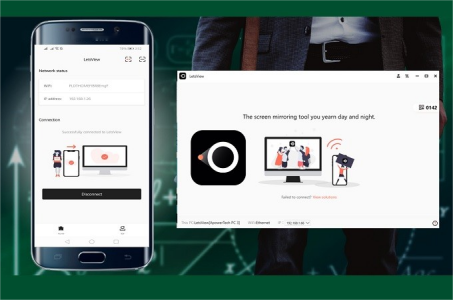
しかし、LetsViewを使用する際、何のエラーメッセージもなく切断されることがあります。 また、ユーザーからはLetsViewのラグに関する問題も報告されています。
ApowerMirror
ApowerMirrorは、デバイスをミラーリングすることができる、ワイヤレススクリーンキャスティングアプリです。 無線・有線どちらの接続でも使用できます。ハイセンスのテレビをはじめ、さまざまなテレビに対応しているので、ApowerMirrorを使ってiPhoneとハイセンスのテレビを接続しても問題はないでしょう。
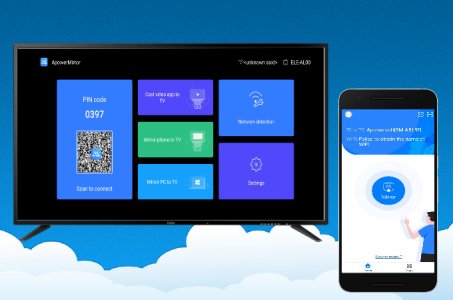
ただし、ApowerMirrorは10分間しか試用できません。10分を過ぎると、デバイスは自動的に切断されます。特に映画や長時間の動画をミラーリングしている場合は、体験が大きく損なわれる可能性があります。
EasyCast
EasyCastもサードパーティ製のスクリーンショットアプリケーションで、様々なデバイスやテレビに対応しています。有線接続と無線接続の両方でスクリーンミラーリングが可能です。
EasyCastの幅広い機能は、ビジネス、教育、エンターテイメントなどさまざまな環境で活用されます。iPhoneなどのデバイスをハイセンスのスマートテレビにスクリーンミラーリングするのに適した選択肢です。
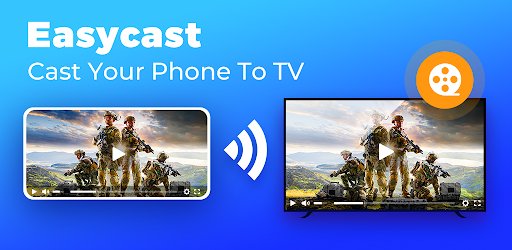
EasyCastの試用は、両方のデバイスが同じWi-Fiネットワークに接続されていることを確認し、VPNを無効にする必要があるため、かなり複雑です。
結論
とにかく、さまざまな方法でiPhoneとハイセンスのスマートテレビを接続することが可能です。iPhoneの画面をハイセンステレビにスクリーンミラーリングする最も確実で効率的な方法をお探しなら、AirDroid Castをおすすめします。非常に使いやすく、iPhoneとHisense TVを素早く接続して大画面のテレビでiPhoneのコンテンツを映し出すことが可能です。
iPhoneの画面をHisense TVにミラーリングする際のよくあるご質問





返信を残してください。